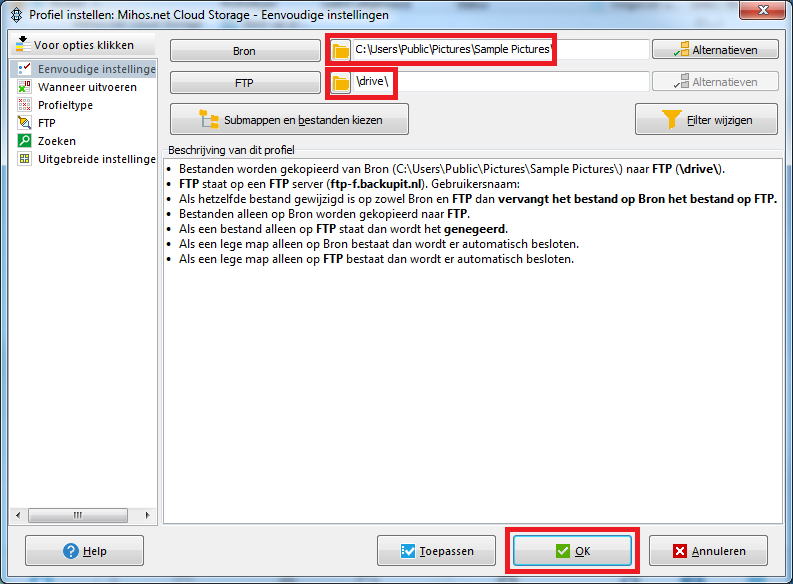SyncBackFree configureren voor backup, spiegelen of synchronisatie
SyncBackFree is een gratis software pakket dat gebruikt kan worden om (automatische) backups instellen, het spiegelen van een lokale map met Mihos.net Cloud Storage of twee-weg synchronisatie instellen tussen een lokale map en Mihos.net Cloud Storage.
1. Download SyncBackFree vanaf de website van SyncBackFree: https://www.2brightsparks.com/download-syncbackfree.html
2. Installeer SyncBackFree op je computer en start het daarna op. Je ziet dan onderstaand scherm. Klik op Nieuw.
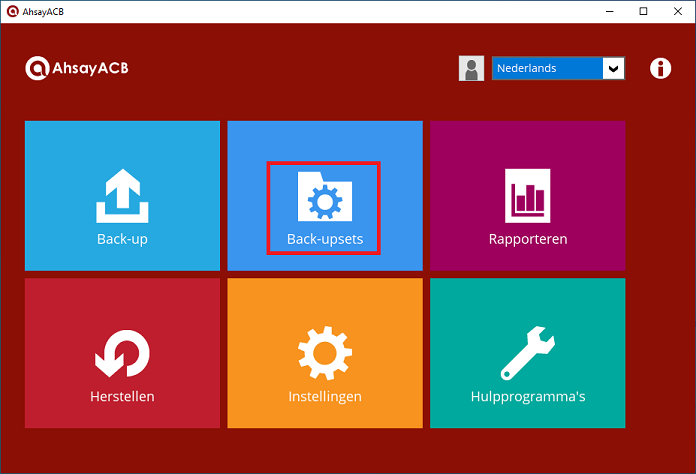
3. Kies nu voor het gewenste profiel. Je kan kiezen uit:
Back-up profiel: voor het automatisch maken van backups van geselecteerde mappen op je PC naar de Cloud Storage toe.
Synchronisatie profiel: voor two-way synchronisatie. Bijvoorbeeld als je meerdere computers aan Mihos.net Cloud Storage wilt koppelen en wijzigingen onderling wilt synchroniseren.
Spiegel profiel: voor one-way synchronisatie. Als je een bestand op je PC verwijdert/wijzigt of toevoegt, dan wordt actie ook op de Cloud Storage uitgevoerd.
In deze handleiding beschrijven we het back-up profiel. Klik op Volgende.
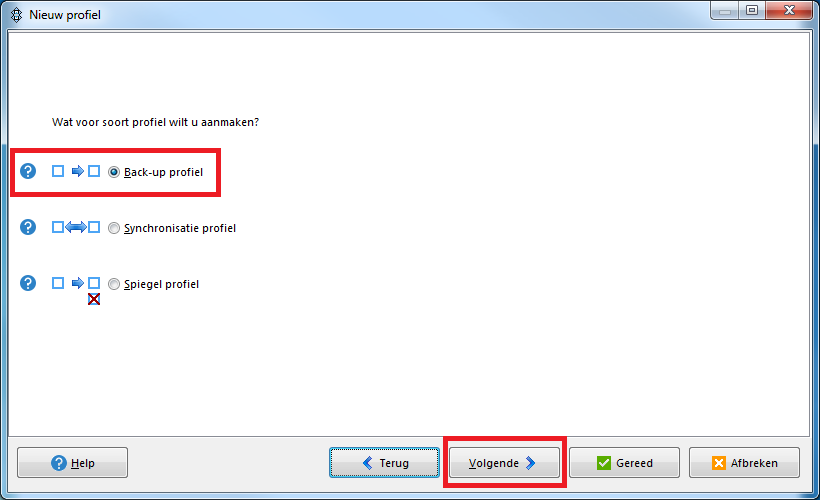
4. Selecteer bij Bron nu "Interne/externe station" en bij Bestemming "FTP". Klik op Volgende.
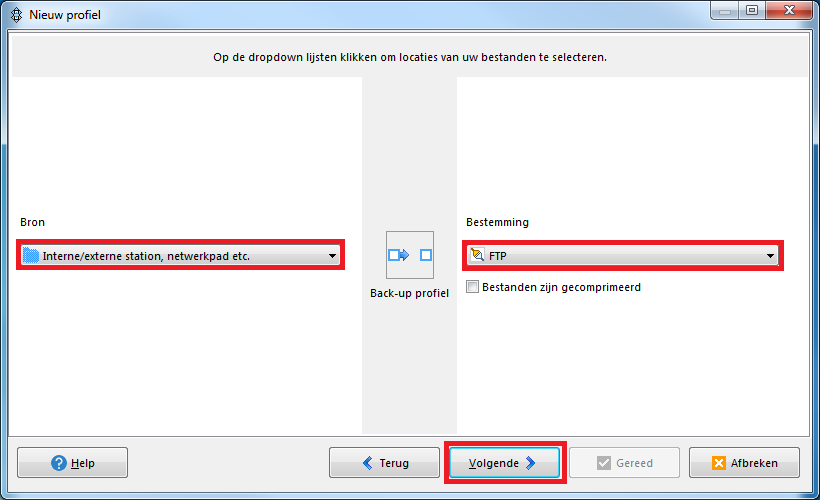
5. Geef nu je Mihos.net Cloud Storage account gegevens op. Klik op Gereed.
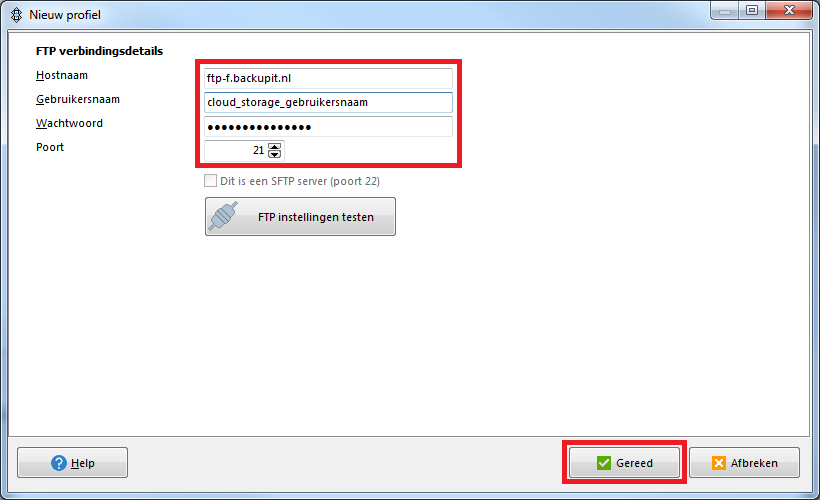
6. Selecteer nu bij Bron de mappen die je wilt meenemen in de backup. Geef bij FTP op: \drive\ zoals ook te zien in onderstaand screenshot. Je kan in dit scherm nog allerlei andere instellingen aanpassen, zoals het instellen van eeen backup schema. Klik op OK.